ローカル環境
Patchwork 3D 特定のジオメトリによって使用されるマテリアルが直近の、またはローカル環境を反映できるよう、ローカル環境をサポートします。
 ローカル環境の作成ボタンを使用すると、使用できる環境のリストに ローカル環境の種類が表示されます。
ローカル環境の作成ボタンを使用すると、使用できる環境のリストに ローカル環境の種類が表示されます。
このローカル環境をサーフェイスのグループに割り当てるには、Shift キーを押しながらローカル環境を任意のサーフェイスにドラッグアンドドロップします (複数の環境参照)。
注記
既定では、ローカル環境は、シーン座標0,0,0に初期化されており、その直近の環境を「キャプチャ」します。
キャプチャの初期点に最近の環境を非表示にできる、シーン、平面またはサーフェイスによっては、ローカル環境が暗く表示され、識別できる要素が少なくなります。

ローカル環境パラメータの設定
ギアレバーノブの表面でクロムメッキされたマテリアルに映った環境を表示するには、ローカル環境のパラメータを設定する必要があります。
これを行うには、[Active Environment]のサムネイルをダブルクリックして、[Environment Properties]を開きます。
[Pick the capture origin]ツール
 を選択し、ギアノブのポイントをクリックしてキャプチャポイントの原点を配置します。
を選択し、ギアノブのポイントをクリックしてキャプチャポイントの原点を配置します。[Display and move the capture box]ツール
 を使用すると、ローカル環境画像のキャプチャ元のゾーンを表示させながら、キャプチャボックスの表示と移動ができます。
を使用すると、ローカル環境画像のキャプチャ元のゾーンを表示させながら、キャプチャボックスの表示と移動ができます。
[Radius]パラメータの値を変更して、キャプチャボックスのサイズを調整することができます。
ヒント
環境のキャプチャは、ローカル環境が割り当てられるオブジェクトと整合している必要があります。
したがって、オブジェクトに関連するサーフェイスをキャプチャから除外する必要があります。
ツールを使用してサーフェイスを除外し、サーフェイスの名前を入力します。
または、ボックスを対象のオブジェクトよりも大きくします。
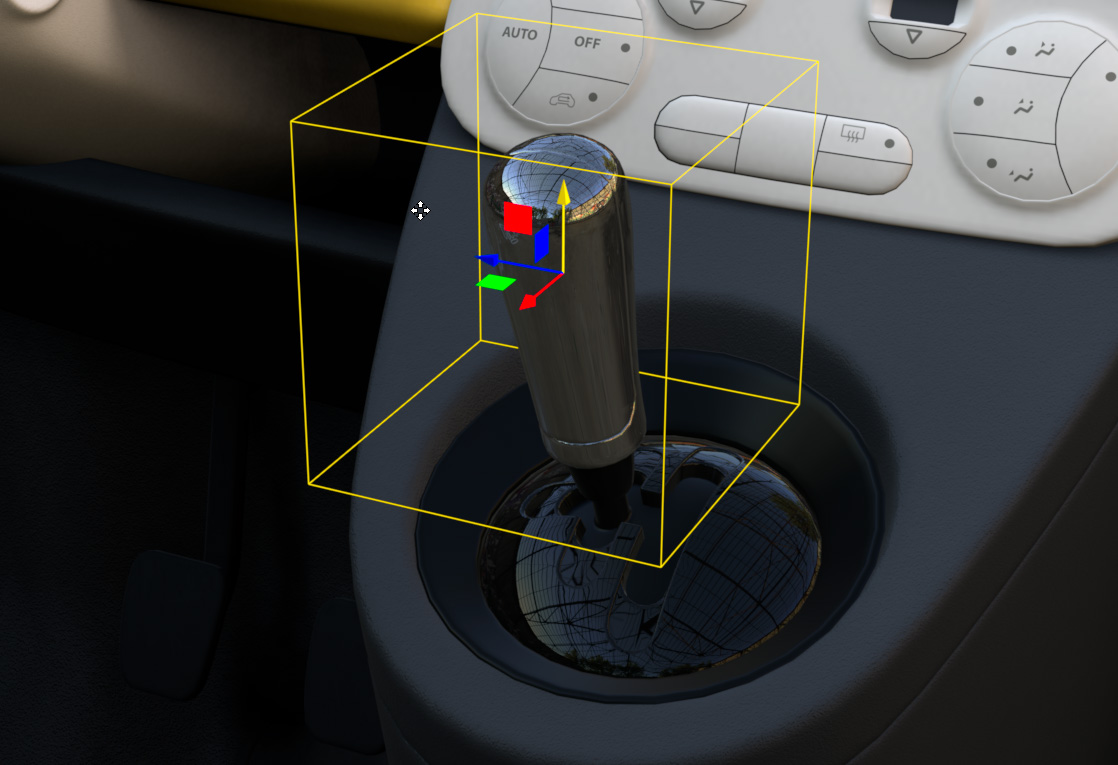
[Refresh environment]ボタン
 を使用すると、ローカル環境ボックスでキャプチャされた画像を再計算して、環境を更新できます。
を使用すると、ローカル環境ボックスでキャプチャされた画像を再計算して、環境を更新できます。環境のサムネイルには、キャプチャされた環境が表示されます。
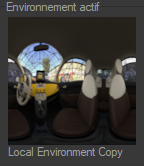
ギアレバーノブに施されたクロムメッキのマテリアルには、この新しい環境が映ります。

[General properties]ゾーンで調整パラメータの値を操作することにより、マテリアル表面での環境の反映を正確に調整できます。